إذا كنت هنا، قد تريد أن تعرف كيفية إلغاء تثبيت بلاك هول ماك. لأنك تريد ذلك إزالة التطبيق أو برنامج التشغيل من جهاز الكمبيوتر الخاص بك لتوفير مساحة أكبر. أو قد ترغب ببساطة في إلغاء تثبيته لإصلاح المشكلات وإعادة تثبيته مرة أخرى.
سنناقش هنا ما إذا كان BlackHole آمنًا وكيفية إزالته من كمبيوتر Mac الخاص بك بالطرق اليدوية والتلقائية.
المحتويات: الجزء 1. هل تطبيق Blackhole آمن لنظام التشغيل Mac؟الجزء 2. كيفية إزالة BlackHole من جهاز Mac يدويًا؟الجزء 3. كيفية إلغاء تثبيت BlackHole على جهاز Mac بشكل كامل وسهل؟وفي الختام
الجزء 1. هل تطبيق Blackhole آمن لنظام التشغيل Mac؟
نعم، يعتبر BlackHole بشكل عام آمنًا لنظام التشغيل Mac. إنه برنامج تشغيل صوت افتراضي مفتوح المصدر يسمح لك بتوجيه الصوت بين التطبيقات بدون زمن انتقال. يستخدمه العديد من المستخدمين في مجتمع الصوت، بما في ذلك الموسيقيون ومقدمو البث الصوتي، بسبب وظائفه ومرونته. ومع ذلك، كما هو الحال مع أي برنامج، وخاصة مفتوح المصدر، من المهم تنزيله من مصادر موثوقة، مثل موقعه الرسمي. صفحة جيثبلتجنب الإصدارات الضارة. تأكد دائمًا من اتباع تعليمات التثبيت والتحقق من التوافق مع إصدار macOS الخاص بك.
الجزء 2. كيفية إزالة BlackHole من جهاز Mac يدويًا؟
فيما يلي الخطوات التي يجب عليك اتباعها حول كيفية ذلك قم بإلغاء تثبيت BlackHole على جهاز Mac يدويا. إذا قمت بتثبيت التطبيق المذكور من متجر Mac App Store الرسمي ، فيمكنك القيام بالخطوات التالية لإزالته:
- زر ال مراقبة النشاط وقم بإنهاء جميع العمليات والتطبيقات المتعلقة بـ BlackHole.
- داخل Dock، اضغط على أيقونة Launchpad. بعد ذلك، ابحث عن رمز برنامج تشغيل BlackHole، ثم اضغط عليه لفترة طويلة أو استمر في الضغط عليه حتى يهتز.
- ثم اضغط على زر الحذف لحذف التطبيق.
- الآن ، حدد موقع تطبيق إلغاء التثبيت لـ Black Hole. ستظهر نافذة جديدة. اتبع التعليمات التي تظهر على الشاشة لـ إزالة BlackHole باستخدام برنامج إلغاء التثبيت.
- ثم قم بزيارة مجلد التطبيقات، وابحث عن تطبيق أو برنامج تشغيل Black Hole. انقل هذا إلى سلة المهملات لإلغاء تثبيت BlackHole على جهاز Mac باستخدام كلمة مرور المسؤول الخاصة بك.
- افرغ القمامة.
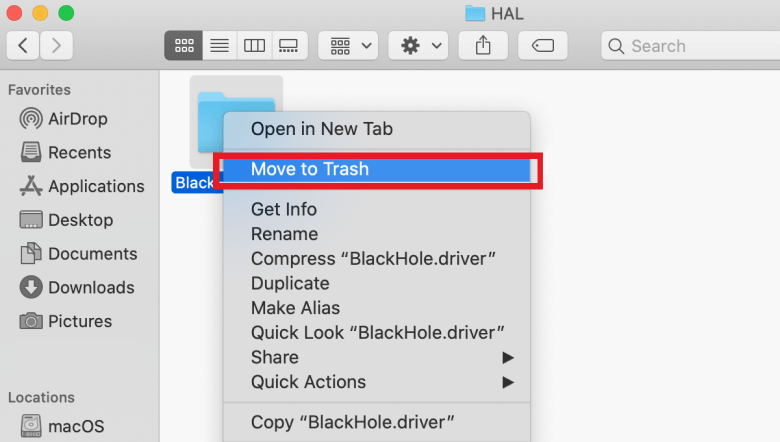
الآن، هذه ليست الطريقة الكاملة لحذف BlackHole على نظام Mac. لا يزال يتعين عليك القيام بذلك حدد موقع الملفات المتبقية وحذفها. للقيام بذلك، اتبع الخطوات أدناه حول كيفية إزالة تثبيت BlackHole على نظام Mac:
- اضغط على القائمة "انتقال" ثم "اذهب إلى المجلد".
- في النافذة الجديدة التي تظهر ، انقر فوق مربع البحث. يكتب
~/Libraryبداخله ثم انقر فوق الزر GO. - قم بزيارة المجلدات الفرعية التالية لمجلد المكتبة الرئيسي أدناه:
-
Library/Application Support/ Library/Preferences/Library/Caches/
- الآن، في هذه المجلدات الفرعية، يجب عليك تحديد موقع جميع البيانات المرتبطة بـ Black Hole وحذفها لإلغاء تثبيت BlackHole بالكامل على نظام Mac. قم بفحص كل مجلد فرعي واحدًا تلو الآخر وتأكد من عدم تفويت أي شيء.
- إفراغ سلة المهملات بعد ذلك. بعد ذلك ، يمكنك ببساطة إعادة تشغيل جهاز الكمبيوتر الخاص بك.

كيفية إلغاء تثبيت BlackHole على نظام Mac باستخدام Terminal
بصرف النظر عن إلغاء تثبيت برنامج تشغيل الصوت يدويًا من جهاز الكمبيوتر الخاص بك ، يمكنك أيضًا استخدام Terminal للقيام بذلك. الخطوات سهلة للغاية لمتابعة. فقط تحقق من ذلك أدناه:
- انتقل إلى إعدادات النظام في جهاز كمبيوتر Mac الخاص بك.
- في إعدادات النظام هذه ، تأكد من إغلاق أجهزة الصوت والخروج منها. وتشمل هذه إغلاق الصوت وإغلاق إعداد صوت MIDI.
- الآن ، افتح محطة.
- الآن ، يجب عليك زيارة الدليل حيث تم العثور على برنامج تشغيل الصوت BlackHole المذكور. للقيام بذلك ، يمكنك ببساطة كتابة الأمر التالي بدون النقطة في النهاية:
cd /Library/Audio/Plug-Ins/HAL - الآن ، تأكد من وجود برنامج تشغيل الصوت في هذا الموقع. للتحقق مرة أخرى ، ما عليك سوى تحديد موقع الدليل المسمى 'الثقب الأسودليرة لبنانية.
- الآن ، لإلغاء تثبيت BlackHole على جهاز Mac ، يجب عليك إزالة برنامج التشغيل المذكور. من الضروري حذف "محرك BlackHoleXch.diverوللقيام بذلك ، عليك كتابة الأوامر التالية على جهازك الطرفي:
- الأمر لإزالة برامج التشغيل القديمة:
sudo rm -rf BlackHole.driver - الأمر بحذف إصدارات برنامج التشغيل 16CH:
sudo rm -rf BlackHole16ch.driver - الأمر لإزالة إصدارات برنامج التشغيل 2CH:
sudo rm –rf BlackHole2ch.driver
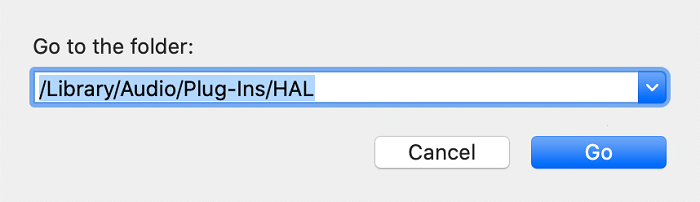
- اكتب الأمر:
sudo launchctl kickstart -kp system/com.apple.audio.coreaudiodمن أجل إعادة تشغيل برنامج التشغيل الرئيسي أو الأساسي للصوت داخل كمبيوتر Mac الخاص بك. - الآن انت تستطيع تحقق من الإعداد الخاص بك لـ Audio MIDI أو تفضيلات النظام الخاصة بك. تأكد من أن برنامج تشغيل الصوت لـ BlackHole لم يعد متاحًا.
الجزء 3. كيفية إلغاء تثبيت BlackHole على جهاز Mac بشكل كامل وسهل؟
يمكنك أيضا استخدام اي ماي ماك باور ماي ماك من أجل إلغاء تثبيت التطبيقات وبرامج التشغيل داخل جهاز الكمبيوتر الخاص بك. تحتوي هذه الأداة الاحترافية على الكثير من الميزات التي يمكن أن تساعدك في القيام بالعديد من الأشياء على جهاز Mac الخاص بك.
لها إلغاء تثبيت التطبيق وحدة تستخدم ل إزالة التطبيقات وجميع البيانات المرتبطة بها لأداء الإزالة الكاملة.
إذا وجدت صعوبة في إلغاء تثبيت BlackHole يدويًا على جهاز Mac ، فحاول مجانًا PowerMyMac سيساعدك ذلك تمامًا! يمكنك أيضًا استخدامه لإزالة تلك التطبيقات التي يصعب حذفها مثل iTunes، Roblox ، Avast ، إلخ.
فيما يلي خطوات كيفية إلغاء تثبيت BlackHole على جهاز Mac بسهولة وتلقائيًا:
- قم بتنزيل تطبيق PowerMyMac وتثبيته ثم تشغيله على جهاز الكمبيوتر الخاص بك.
- بمجرد الفتح ، انقر فوق إلغاء تثبيت التطبيق وحدة على اللوحة اليسرى. ثم ، انقر فوق SCAN زر في المركز.
- في القائمة التي تظهر ، حدد ملف سائق الثقب الأسود. تأكد من تحديد جميع البيانات ذات الصلة أيضًا.
- ثم ، انقر فوق كلين .
- انتظر حتى تتم عملية إلغاء التثبيت. سترسل الأداة تأكيدًا. بمجرد الانتهاء من ذلك ، يمكنك ببساطة الخروج من PowerMyMac. يمكنك أيضًا إعادة تشغيل جهاز كمبيوتر Mac الخاص بك إذا كنت تريد ذلك.
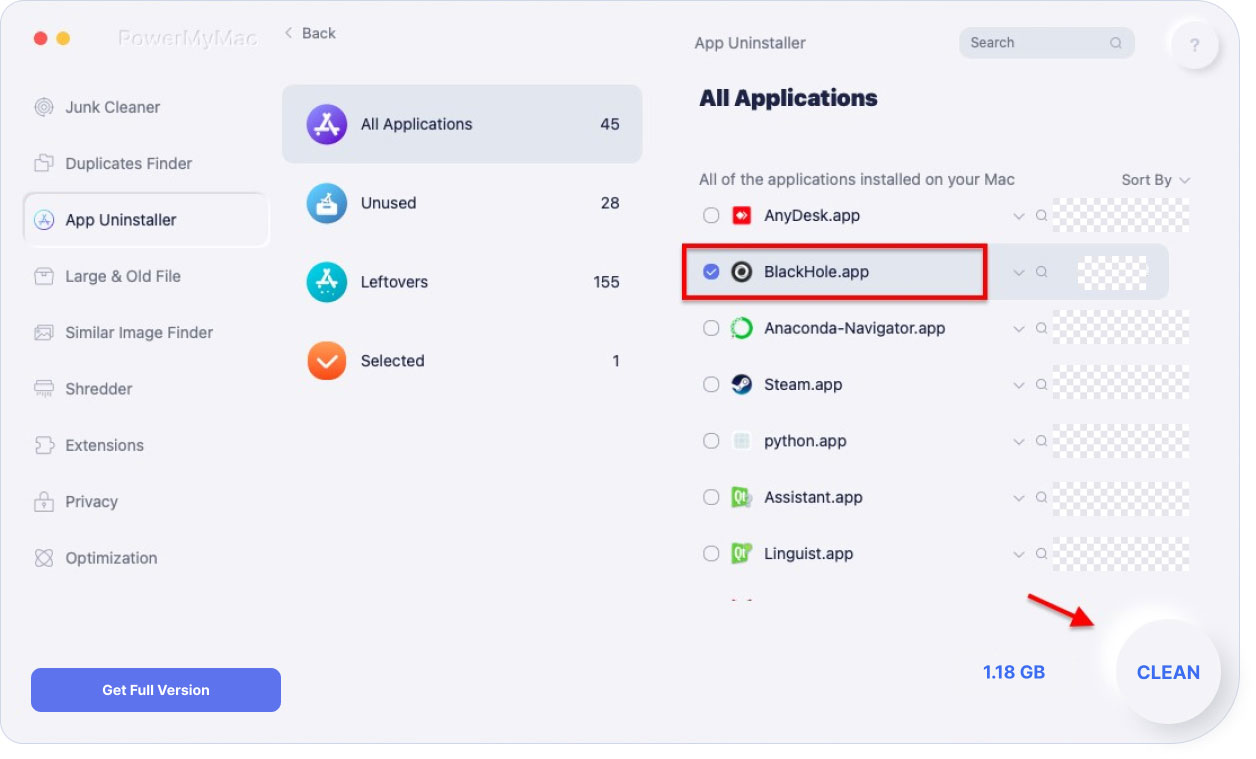
يمكنك استخدام PowerMyMac ل تنظيف وتحسين جهاز Mac الخاص بك! بالإضافة إلى إلغاء تثبيت البرنامج ، يمكنه حذف الكثير من الملفات غير المرغوب فيها ، ومسح الملفات المكررة ، والملفات الكبيرة أو القديمة ، ويمكنك إدارة المكونات الإضافية لجهاز Mac لجعل جهاز Mac يعمل بشكل أسرع.
وفي الختام
لقد علمك هذا الدليل كيفية إزالة تثبيت BlackHole على جهاز Mac. لقد قدمنا لك الطرق اليدوية لإزالة برامج تشغيل الصوت على جهاز كمبيوتر Mac الخاص بك. لقد علمناك أيضًا كيفية القيام بذلك باستخدام جهاز Mac. وبطبيعة الحال، لا ينصح بهذه الأساليب.
في النهاية تحدثنا عن الأداة PowerMyMac مما سيساعدك على إزالة التطبيق من جهاز الكمبيوتر الخاص بك عن طريق حذف جميع البيانات المرتبطة بـ BlackHole. بالإضافة إلى ذلك ، يمكنك استخدامه لتنظيف أجهزة كمبيوتر Mac وتحسين أدائها.



